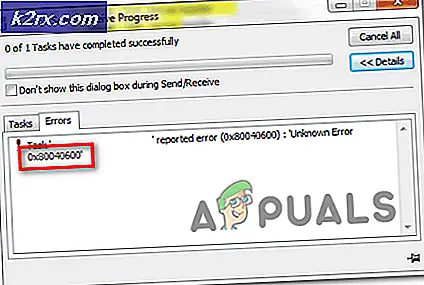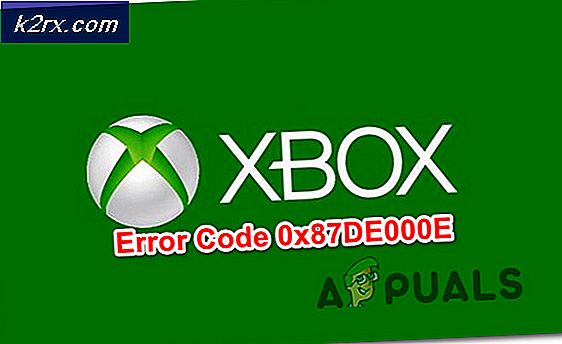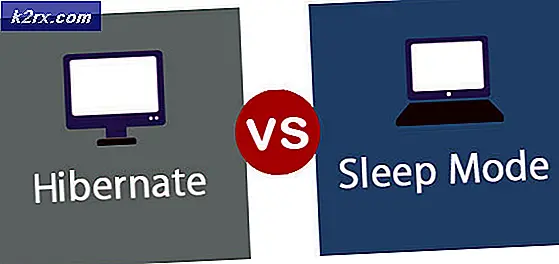Fix: Windows-modulinstallatørarbejderproblemer
Hvis du har lyst til, at din computer er virkelig langsom, på trods af at du har nok RAM, og ikke mange programmer kører, så er du muligvis offer for Windows Issues Worker High CPU-brugsproblem. Installationsarbejder til Windows-moduler er en Windows Update-tjeneste, der kører i baggrunden og kontrollerer Windows-opdateringer. Selv om opgaven med denne service er ret nyttig, kan det være muligt at grille hele din pc ved at tage 50% eller flere ressourcer.
Du kan bekræfte problemet ved at trykke på CTRL + SHIFT + ESC. Dette vil medføre task manager. Sørg for, at fanen Processer er markeret, rul ned og søg efter en proces, der hedder Windows Modules Installer. Dette skal være i baggrundsprocesafsnittet. Hvis du ser på oplysningerne, der er angivet foran Windows Modules Installer, vil du også kunne se mængden af hukommelse, der tages af denne proces. Hvis din computer er virkelig langsom, vil hukommelsesbruget sandsynligvis være mere end 50%. Der er ikke noget, du kan gøre ved processen, der kører i baggrunden, fordi den starter automatisk. Så længe processen kører, hvilket det vil så længe du bruger pc'en, vil det helt sikkert holde computeren langsom.
Årsagen til dette er, som nævnt ovenfor, Windows Installer Installer-tjenesten. Dette er grundlæggende en Windows Update-tjeneste. Hukommelsen taget af denne tjeneste er stort set på grund af tjenesten søgning efter Windows Update i baggrunden. Selvom processen højst sandsynligt kører og tager masser af ressourcer i Windows-versioner forud for Windows 10, men Windows 10-brugere også har oplevet dette problem.
Der er et par løsninger til dette problem, der er angivet nedenfor. Gå gennem hver af disse metoder og kontroller, hvilken løsning du løser problemet.
Metode 1: Manuel Windows Update
Den første ting, du bør gøre, er at skifte Windows Update til manuel tilstand. Da tjenesten starter automatisk, skifter den til manuel tilstand og slukker for den, er det en meget god løsning på dette problem.
- Hold Windows-tasten nede, og tryk på R
- Indtast tjenester. msc og tryk på Enter
- Find og dobbeltklik på den service, der hedder Windows-moduler installer
- Vælg Manuel fra rullemenuen i afsnittet Starttype
- Klik på Stop, hvis status for tjenesten kører . Dette skal være i Service Status sektionen
- Klik på Anvend derefter OK
- Find og dobbeltklik Windows Update
- Vælg Manuel fra rullemenuen i afsnittet Starttype
- Klik på Stop, hvis status for tjenesten kører . Dette skal være i Service Status sektionen
- Klik på Anvend derefter OK
Når du er færdig, skal du være god at gå.
Bemærk! Windows-opdateringer er vigtige for dit system og giver også mange sikkerhedsopdateringer. Disse opdateringer er afgørende for dit system. Da du har indstillet din Windows-opdatering til manuel, skal du ikke glemme at tjekke for opdateringer manuelt.
Metode 2: Fejlfinding
Du kan også bruge den indbyggede Windows-fejlfinding til at løse dette problem. Dette har arbejdet for mange brugere.
- Hold Windows-tasten nede, og tryk på R
- Type kontrol. exe / navne Microsoft.Troubleshooting og tryk Enter
- Klik på Vis alle
- Vælg systemvedligeholdelse
- Klik på Avanceret, og kontroller, at den indstilling, der hedder Anvend reparationer automatisk, er markeret
- Klik på Næste
Vent til Windows til fejlfinding af dit system og løse de problemer, det måtte finde. Når processen er færdig, skal du tjekke for opdateringer, og du bør være god at gå.
PRO TIP: Hvis problemet er med din computer eller en bærbar computer / notesbog, skal du prøve at bruge Reimage Plus-softwaren, som kan scanne lagrene og udskifte korrupte og manglende filer. Dette virker i de fleste tilfælde, hvor problemet er opstået på grund af systemkorruption. Du kan downloade Reimage Plus ved at klikke her